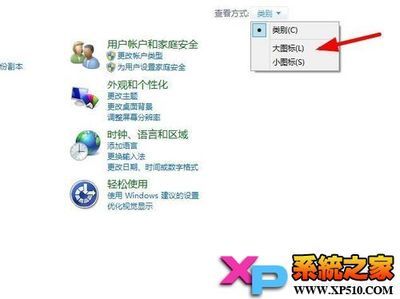一般电脑系统都会有个分辨率,不同分辨率我们看的屏幕效果也不一样,有些字体更大,有些图标模糊……所以,如果出现不喜欢的屏幕分辨率,我们就需要调整。那么win7系统怎么调分辨率呢?下面以win7旗舰版为大家讲解。
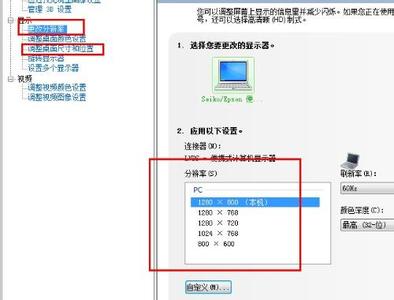
win7系统怎么调分辨率――工具/原料
win7win7系统怎么调分辨率――方法/步骤
win7系统怎么调分辨率 1、
首先在自己的桌面空白处右击鼠标,然后选择“屏幕分辨率”:
win7系统怎么调分辨率 2、
或者你也可以进入控制面板,然后选择“显示”功能:
win7系统怎么调分辨率 3、
再在显示里选择左上角的“调整分辨率”:
win7系统怎么调分辨率_win7怎么设置分辨率
win7系统怎么调分辨率 4、
进入屏幕分辨率后,就可以看到中间有个“分辨率”的栏目:
win7系统怎么调分辨率 5、
点击边上的那个倒三角进行调整分辨率:
win7系统怎么调分辨率 6、
调整的如果不合适,系统还会有提醒你出现什么问题,如:
win7系统怎么调分辨率_win7怎么设置分辨率
win7系统怎么调分辨率 7、
如果找到合适的了的话,就点击一下边上空白处缩回那个展开,并且再点击确定按钮确认分辨率:
win7系统怎么调分辨率――注意事项如有问题,可在下面评论留言讨论。 如对您有帮助,可点击右上角(或下面)的免费投票以表认可,或者收藏。 或者您可以关注我(天飞扩宇),我将不时更新自己的经验,也许里面有你感兴趣的呢^_^
 爱华网
爱华网